February 5

Utilizzare Adobe Photoshop per aggiungere rapidamente gocce di pioggia alle vostre fotografie e immagini. Ci vogliono solo pochi minuti per creare gocce di pioggia realistico alla ricerca sulle foglie, petali di fiori, che cadono dal cielo o che colano un oggetto.
Aprire l'immagine o fotografia in Adobe Photoshop. Fai clic su "Layer" nella barra dei menu e scegliere "Nuovo". Digitare "Drop1" in nome del livello e fare clic su "OK".
2 Selezionare l'opzione "Strumento Elliptical" dalla tavolozza degli strumenti. Disegna un piccolo cerchio sull'immagine. Questa sarà la vostra prima goccia di pioggia.
3 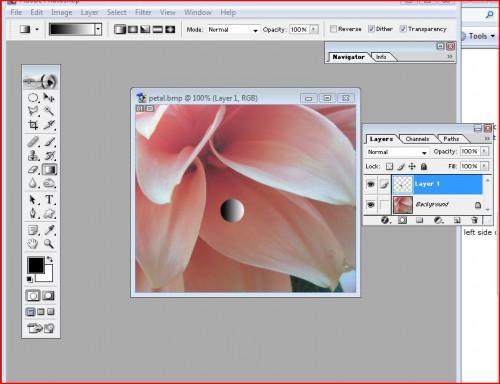
Premere il tasto "D" sulla tastiera. Questo si sposterà lo sfondo al bianco e il primo piano a nero. Selezionare l'opzione "Sovrapposizione sfumatura Tool" dalla tavolozza strumenti e trascinare il mouse sopra la goccia di pioggia per riempirlo con il colore gradiente.
Selezionare "Overlay" dal menu a discesa superiore nella palette Livelli. La goccia di pioggia diventerà traslucido.
4 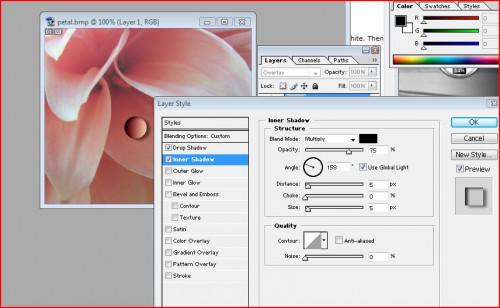
Fare doppio clic sul livello "Drop1" sulla palette Livelli per aprire la finestra Opzioni di fusione.
Selezionare "Ombra" e fare doppio clic su di esso per aprire la scatola impostazioni. Ripristinare l'opacità a "50", l'angolo a "158" e la distanza "7."
Selezionare "Ombra interna" e fare doppio clic su di esso per aprire la scatola impostazioni. Ripristinare l'opacità a "75", l'angolo a "158" e la distanza "5." Fai clic su "OK" per chiudere la finestra Opzioni di fusione.
5 Fare clic sulla scheda "Filtro" e scegliere "Liquefy." Cambiare la modalità di "Loose". Clicca sul "Tool ordito" e trascinarlo lungo i bordi della goccia per allungarlo. Giocare con questo strumento un po 'per creare una forma più naturale per la goccia di pioggia. Fai clic su "OK".
6 Fai clic su "Livelli" e creare un nuovo livello chiamato "Highlight". Selezionare il "Brush Tool" e scegliere il "5" pennello. Mettere una piccola quantità di bianco sul bordo della goccia di pioggia per aggiungere un punto culminante.
7 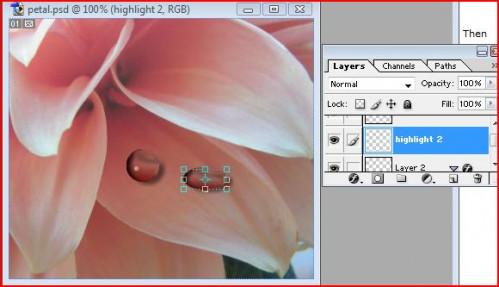
Fai clic destro su "Goccia 1" nella palette Livelli e scegliere "Create livello duplicato" per fare un altro goccia di pioggia. Trascinare gli ancoraggi del nuovo drop per modificare la sua forma. Aggiungere uno strato di evidenziare il nuovo calo quando si è finito. Mantenere la creazione di livelli duplicati fino a creare tutte le gocce di pioggia che avete bisogno.
